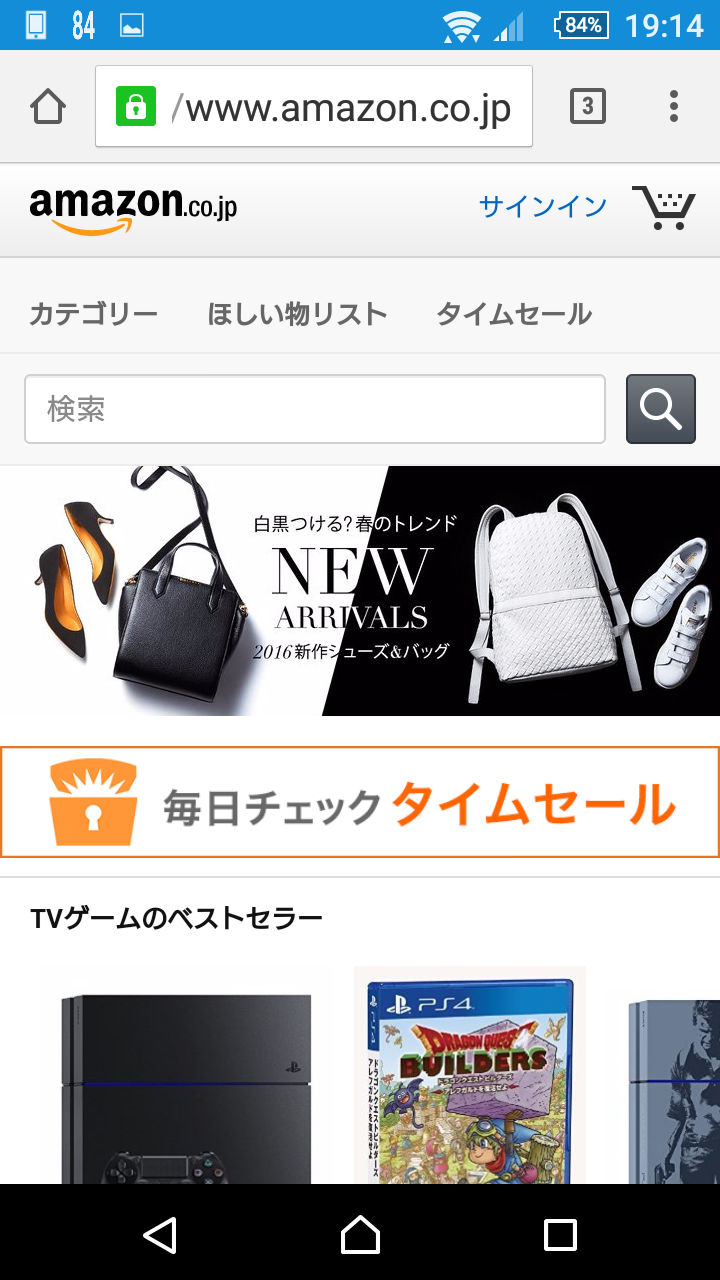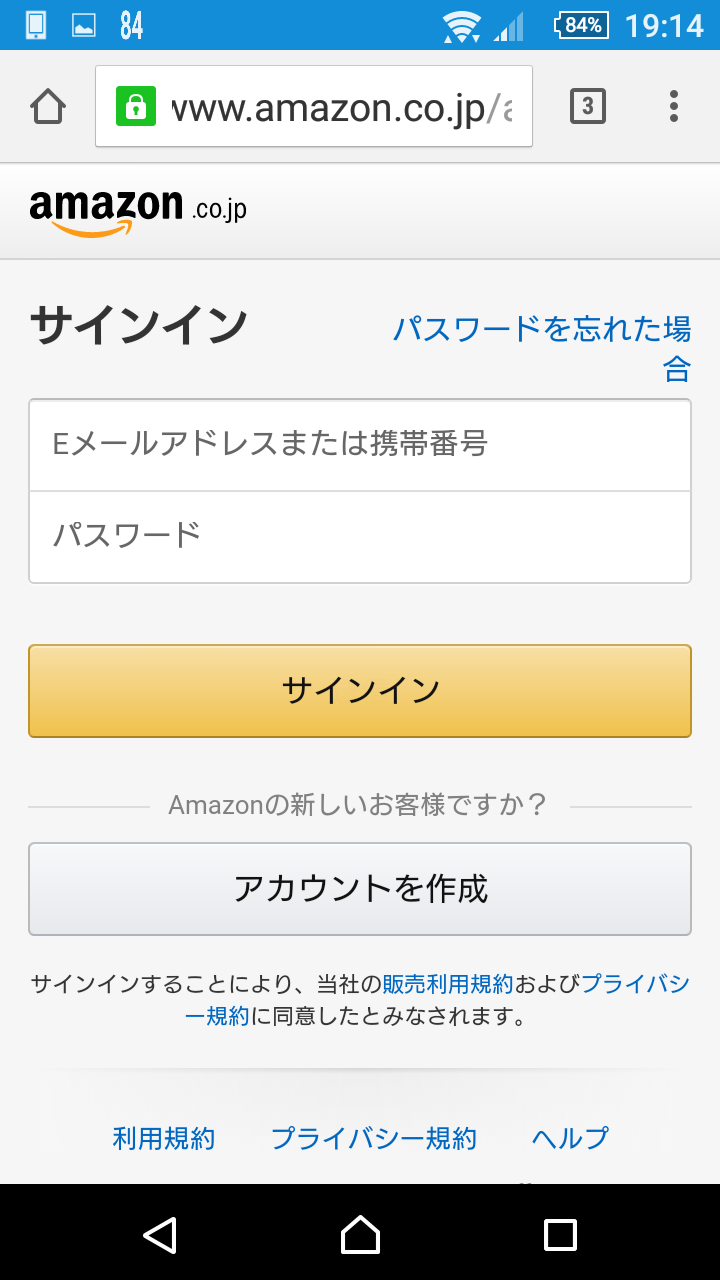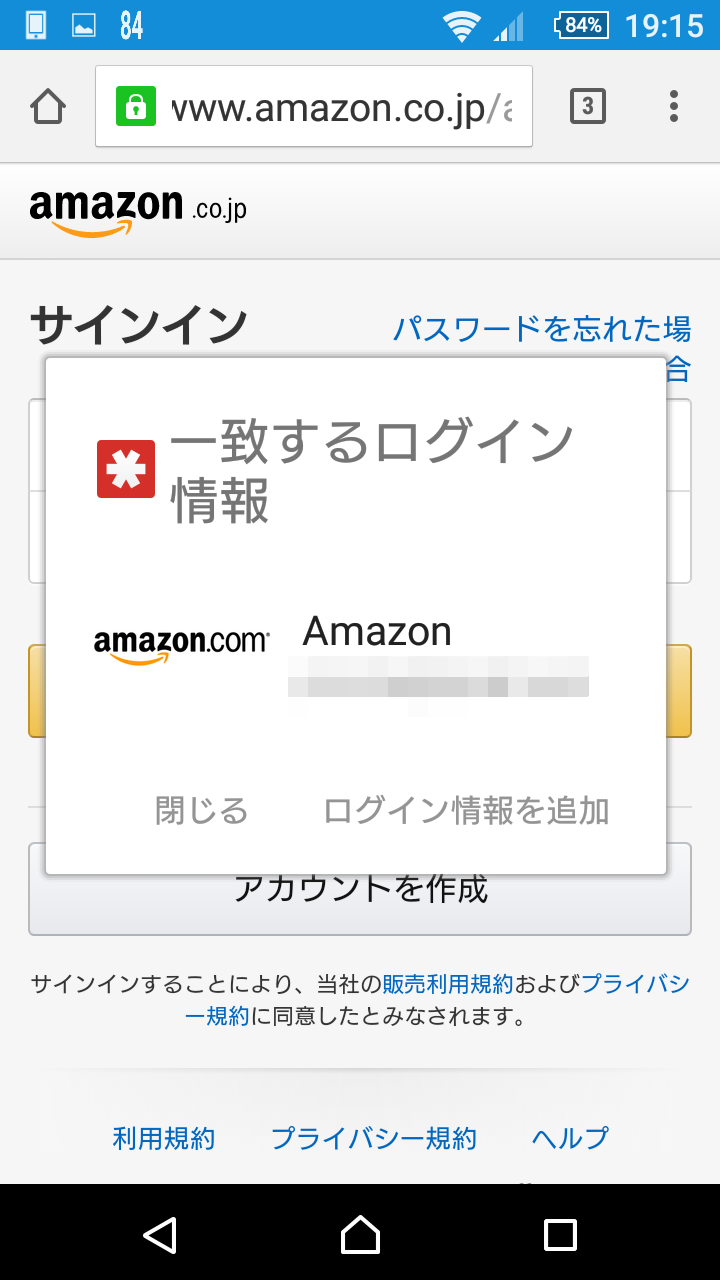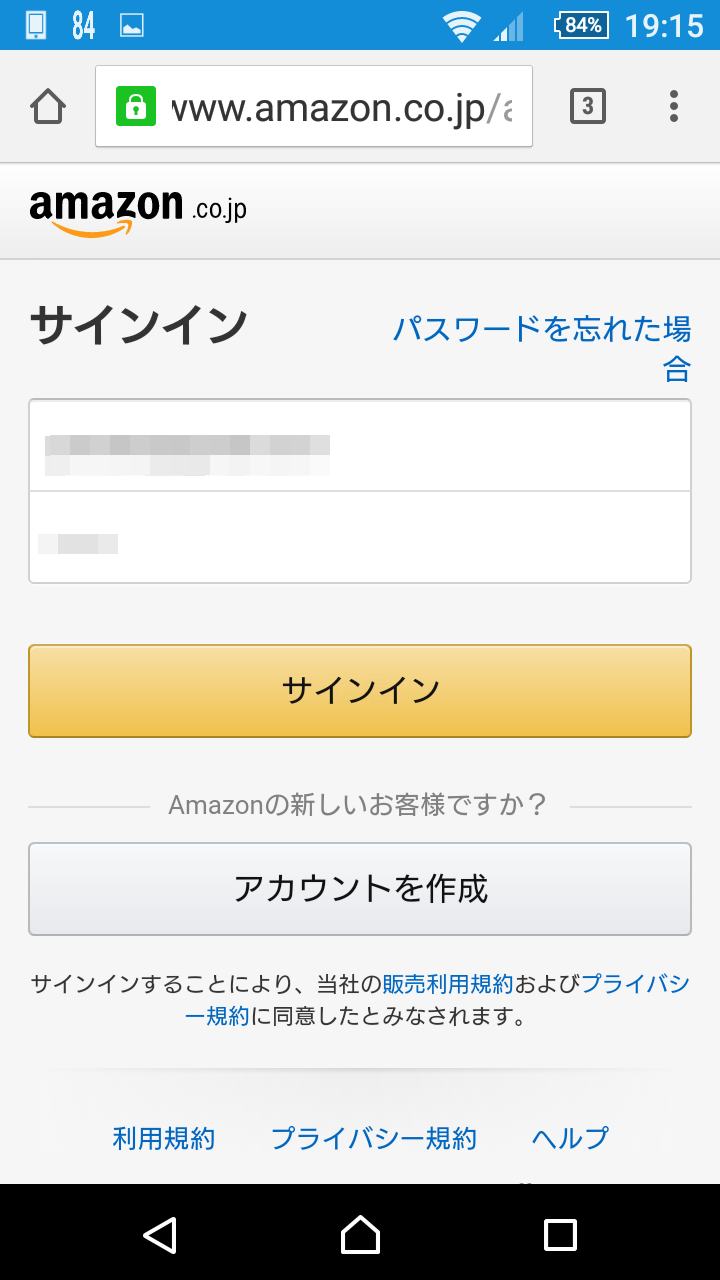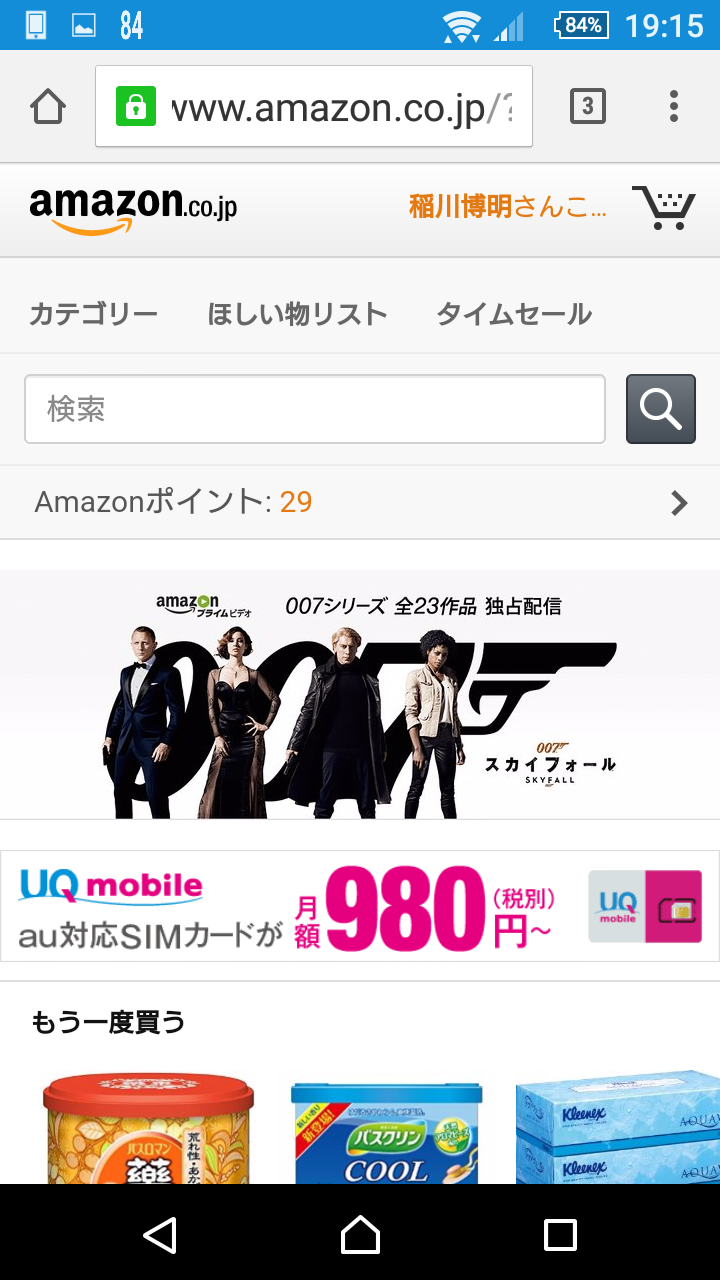ネットバンキングでの不正送金やLINE、Facebookアカウントのっとりといったセキュリティに関するニュースを見かけるようになって久しいことと思います。
ネットバンキングやSNSなどはそのアカウント情報(ログインID、パスワードなど)を盗まれれば本人ではなくても利用できてしまいます。かといって銀行の場合、通帳と印鑑で口座を運用するのは面倒だし、それらが盗まれれば同じことです。
セキュリティ対策としてソフトを最新にしておくのはもちろんで、ウィルス対策ソフトも一定の効果はあるようですが、今回はID・パスワード等を管理する「パスワード管理ツール」を紹介します。
パスワード管理ツールとは
パソコンやスマートフォンなどのソフトです。
ブラウザ上でサイトにログインするためのアカウント情報(IDやパスワードなど)をツールにまとめて保存して管理できます。また、サイトを訪れたときに自動でアカウント情報を入力してくれたり、新たにアカウントを登録するときには解読が難解なパスワードを生成してくれたりします。 そのほかにパソコンとスマートフォンの間で同期ができたり、クレジットカードや銀行口座の情報を登録できるものもあります。
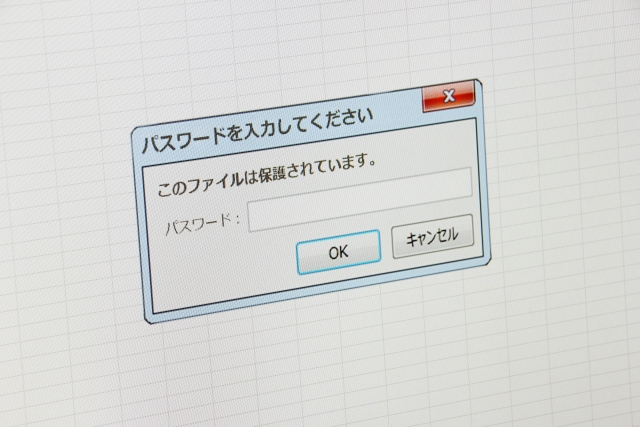
アカウント情報を預けるということ
IDやパスワードを他の人に預けるということに抵抗があると思います。
これについてわたしはこんな論理で考え、パスワード管理ツールを利用することにしました。
<自分で管理する場合>
パスワードの使いまわしや安易なパスワードなので乗っ取られやすいが、自分だけしかわからないので流出しにくい
<パスワード管理ツールで管理する場合>
ID、パスワードは難解なものに設定できるので乗っ取られにくいが、自分以外の場所にも情報があるため流出の確率はあがる
まずは自分以外の人にアカウント情報を預けることに抵抗があります。そこでよく考えると「自分管理による安易なパスワード」と「人に預けることにより流出の確率が上がる」のどちらも同程度のリスクと気づきました。どちらも同じなら、パスワード管理ツールを利用したほうが利便性が高いのでツールを利用することにしました。

ツールを選ぶ
世の中には多くのパスワード管理ツールがあります。多くの人が使っていて有名なものをざっくり選びました。あとセキュリティ対策ソフトを作っている会社のツールもピックアップしました。
①パスワードマネージャー
ウィルスバスターの販売元トレンドマイクロが提供しているパスワード管理ツールです。
1つのパスワード(マスターパスワード)を覚えておけば他のパスワードはツールが覚えてくれるのでユーザが覚える必要がないです。 無料で5つまでのアカウント情報を保存できます。アカウント情報はクラウド上(トレンドマイクロのサーバー)に保存します。6つ以上を保存するには毎月150円かかりますので日常使用するには有料版を使う必要がありそうです。年払いでは少し安くなります。
②LastPass こちらもマスターパスワードを覚えておくだけのパスワード管理ツールです。強力なパスワード生成やパソコン・スマートフォン間の連携など充実した機能があります。 アカウント情報はクラウド上(LastPassのサーバー)に保存します。無料で複数のPCから同じデータを利用できます。スマートフォンでのみ利用する場合も無料です。複数端末で利用する場合は年間12ドルかかります。
③1Password こちらもマスターパスワードを覚えておくだけのパスワード管理ツールです。強力なパスワード生成やパソコン・スマートフォン間の連携など充実した機能があります。 アカウント情報は端末内に保存しますが、他の端末と連携する場合はDropboxなどクラウドストレージサービスを経由する必要があります。スマートフォン版は無料ですが、パソコン版は6,000円です。またプレミアム機能を使用するには1,200円がさらに必要になります。アカウント情報を複数端末で共有・連携する場合は有料で使うしかなさそうです。
④keepass 無料のパスワード管理ツール。 アカウント情報の暗号化などセキュリティ面では高度の機能を持っています。 Android版のKeePassDroidは自動入力に対応していないため、アカウント情報をコピー&ペーストで張り付けるしかありません。
今回はパソコンとスマートフォンでデータ連携できる、自動入力機能があることでLastPassを選びました。1PasswordとLastPassはほぼ同じような機能ですがアカウント情報のデータを別途DropBoxで共有する必要があるようなのでLastPassにしました。
LastPassのイメージ
① パソコンやスマートフォン(以下【端末】)から会員制の○○WEBサイトにアクセスします
② ○○WEBサイトからIDとパスワードを入力してくださいと言われます
③ 端末のLastPassアプリがサーバーに○○WEBサイトのIDとパスワードを読み出しに行きます
④ LastPassサーバーがIDとパスワードを読みだして教えてくれます
⑤ ○○WEBサイトに対してIDとパスワードを入力(自動で)してWEBサイトの情報が見れます
このようにパソコンやスマートフォンにデータを置かないことがLastPassの特徴です。 そしてLastPassサーバーにあるデータはもちろん暗号化されています。AESという暗号化方式で暗号化キーの長さは256ビットあります。例えば家庭で使用されているWiFi機器は64ビットか128ビットで暗号化されているのが主流なのでそれよりも強力です。
実際に使ってみました
パソコンとスマートフォンにLastPassをインストールして使ってみました。この2つの端末間でデータ連携をしたいのでプレミアムという年間12ドルの有料プランも契約しました。
そして試しにLastPassにAmazonのアカウント情報を保存して、スマートフォン(Android)からAmazonのサイトにアクセスしてみました。
(2)画面上部のサインインを押す
(3)サインイン画面が出るので画面を上から下にスワイプ(なぞる) 表示されたリスト中の「LastPass記入ヘルパー」をタップ
(4)一致するログイン情報にあるAmazonのアカウント情報をタップするとID、パスワードが自動で入力される
(5)「サインイン」をタップすればログイン完了!
という感じでログインが非常に簡単になりました。
他にもスマートフォンのAmazonアプリ、huluアプリでも試して同様にログインできることが確認できました。
Microsoft Edgeでは使えない?
Windows10からInternet Explorer(以下IE)に代わるブラウザMicrosoft Edgeが出てきました。しかしこのEdgeではLastPassが使えないです。
IEなどではブラウザに機能を追加するプラグインというものがありましたが、Edgeでは廃止されました。先に挙げたパスワード管理ツールはプラグインにて機能を提供していたためLastPass以外にも1Password、パスワードマネージャーでも同様に使えません。プラグイン廃止はブラウザのセキュリティ対策だと思われますがセキュリティ対策できなくなってしまうのは本末転倒な気もします。
ちなみにWindows10でもIEは使えますので、ブラウザはIE、Chrome、FireFoxなどでLastPassを使えばいいだけです。Windows10でLastPassが使えないというわけではないです。
まとめ
記事にもある通りパスワード管理ツールを導入するにはパスワードを人に預けるという不安を割り切る必要があります。それができれば多くの人にとって自己管理よりも高いセキュリティで守られたアカウント情報を運用することができます。またID・パスワード入力などに煩わされることなく効率的にネットライフが楽しめることと思います。

この記事がお役に立ちましたら以下のボタンを押してブログランキングで応援していただけると嬉しいです。 ボタンを押すと日本ブログ村のランキングでこのブログの順位があがります。